Harmonize คืออะไร คลิกเดียวจบ กับคำสั่ง AI ใน Photoshop
Student blog — 04/10/2025
AI UTCC

ถ้าคุณเคยแทรกรูปคนหรือวัตถุเข้าไปในฉากแล้วรู้สึกว่า “ไม่เข้ากัน” — สีไม่ตรง แสงไม่พอดี — ฟีเจอร์ Harmonize ของ Photoshop อาจเป็นคำตอบ หน้าเดียวจบ ช่วยให้ภาพที่นำเข้าเข้ากับพื้นหลังได้แบบเป็นธรรมชาติ โดยไม่ต้องปรับมือหลายขั้นตอน
Harmonize คืออะไร? Harmonize เป็นคำสั่งใน Photoshop ที่ใช้ปรับโทนสี อุณหภูมิ และแสงของเลเยอร์เป้าหมายให้เข้ากับพื้นหลังอัตโนมัติ พูดง่ายๆ คือมันทำให้วัตถุที่เราแปะเข้ากับภาพหลักดูเหมือน “ถ่ายด้วยกัน” ไม่ใช่แค่วางทับเฉยๆ

ทำไมต้องใช้ Harmonize? ประหยัดเวลา: ไม่ต้องปรับสี แสง หรือปรับเลเยอร์เยอะๆ ผลลัพธ์เป็นธรรมชาติ: ระบบจะคิดค่าที่เหมาะสมให้แล้ว ทำให้ภาพดูกลมกลืน เหมาะกับงานรีทัช ตกแต่งภาพโฆษณา คอนเทนต์โซเชียล หรือคอมโพสที่ต้องการความสมจริง

วิธีใช้แบบง่ายๆแค่คลิกเดียว!!!
- เปิดไฟล์ภาพพื้นหลังและนำเข้าวัตถุที่ต้องการเป็นเลเยอร์แยก
- เลือกเลเยอร์ของวัตถุ (Layer ที่ต้องการ Harmonize)
- เข้าเมนู Filter หรือเมนูที่มีฟีเจอร์ Harmonize (ขึ้นกับเวอร์ชัน)
- เลือก Harmonize แล้วเลือกสไตล์หรือจุดอ้างอิง (ถ้ามี)
- กด Apply — เท่านี้โทนสีและแสงจะถูกปรับให้กลมกลืน
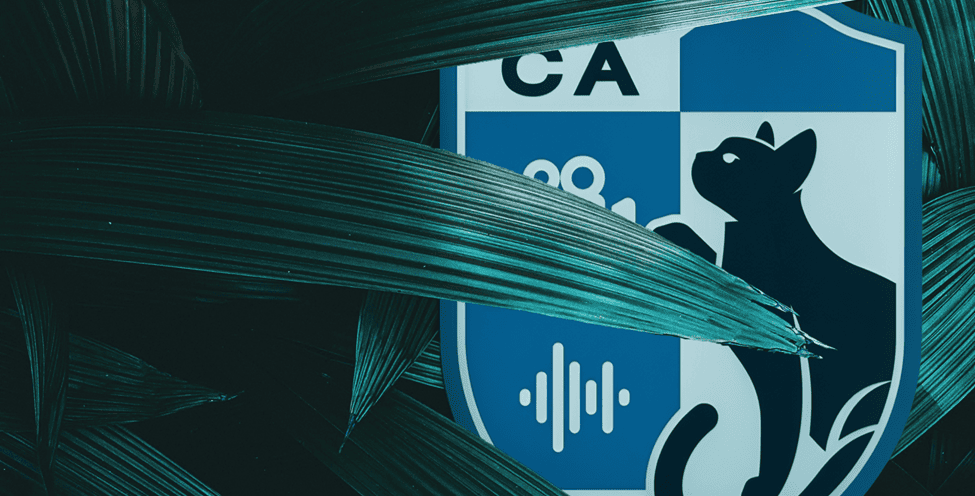
สรุป Harmonize คือเครื่องมือที่ทำให้การคอมโพสภาพเป็นเรื่องง่ายขึ้น ประหยัดเวลาและให้ผลลัพธ์เป็นธรรมชาติ แม้ว่าจะไม่ใช่ยาครอบจักรวาลสำหรับทุกงาน แต่มันเป็นจุดเริ่มต้นที่ดีมากสำหรับคนที่อยากให้ภาพหลายชิ้นดูเข้ากันโดยไม่ต้องเสียเวลาแต่งทีละจุด
เขียนโดย: ศุภัคร หมัดป้องกัน
แชร์บทความนี้





